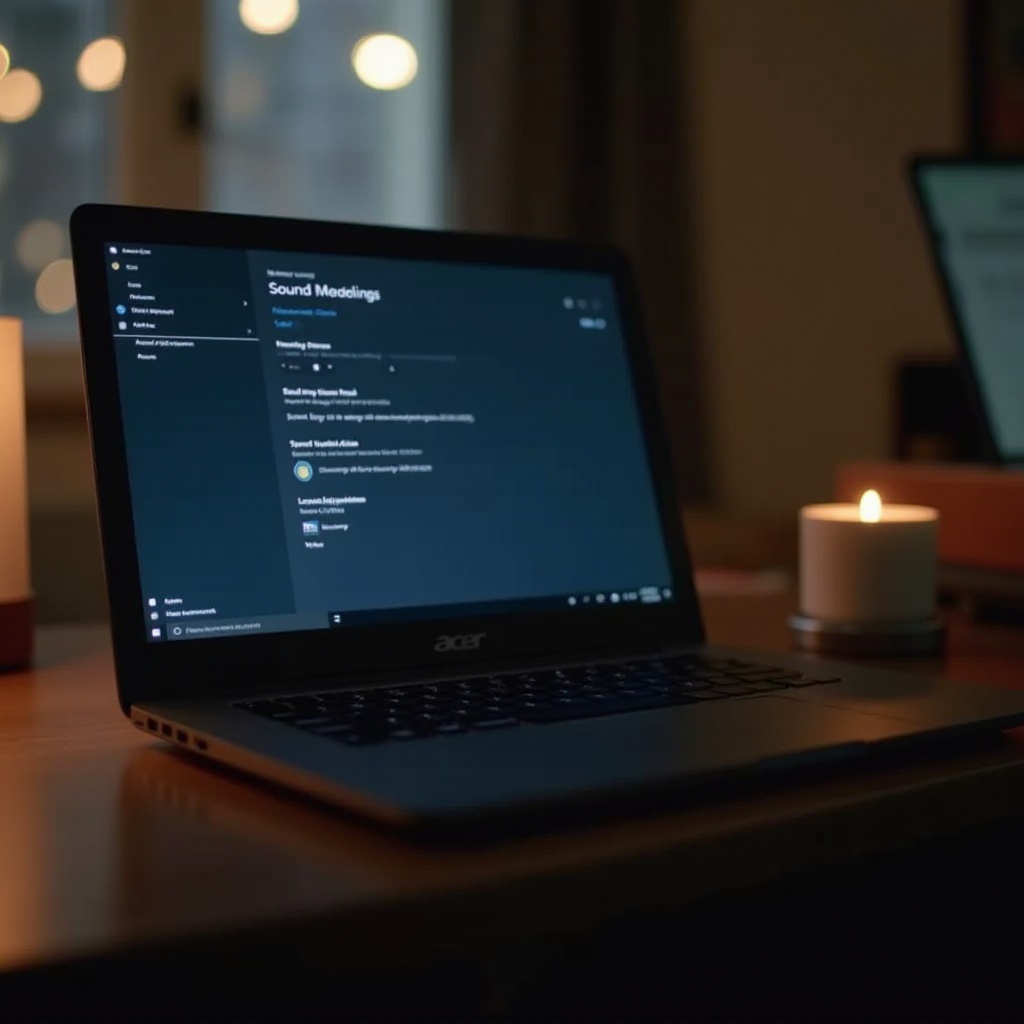Wprowadzenie
Laptop, który nagle przestaje się ładować pomimo podłączenia do źródła zasilania, może zakłócić zarówno zadania w pracy, jak i korzystanie z niego w celach rekreacyjnych. Tego typu problemy zazwyczaj wynikają z różnych źródeł, często klasyfikowanych jako problemy sprzętowe lub programowe. Niezależnie od tego, czy używasz laptopa do wypełniania terminów w pracy, utrzymywania kontaktu z przyjaciółmi, czy relaksowania się, oglądając filmy, ważne jest, aby szybko zdiagnozować i rozwiązać te problemy z ładowaniem. Ten przewodnik wyjaśni częste przyczyny i przedstawi praktyczne rozwiązania problemów z ładowaniem.

Typowe przyczyny problemów z ładowaniem
Rozpoznanie potencjalnych przyczyn, dlaczego laptop nie chce się ładować, jest kluczowe, aby efektywnie rozwiązać problem. Problemy z ładowaniem zazwyczaj wynikają zarówno z wyzwań sprzętowych, jak i programowych:
- Uszkodzone gniazdko elektryczne lub adapter: Czasami najprostsze wyjaśnienia są prawdziwe. Jeśli gniazdko lub adapter nie działa prawidłowo, laptop nie otrzyma niezbędnej ilości energii elektrycznej.
- Uszkodzony kabel lub port ładowania: Zużycie może spowodować uszkodzenie kabli lub portów, co utrudnia przesyłanie energii do baterii laptopa.
- Problemy z baterią lub sterownikami: Awarie sprzętowe lub nieaktualne ustawienia oprogramowania, zwłaszcza dotyczące sterowników, mogą uniemożliwić funkcję ładowania.
- Wewnętrzne problemy sprzętowe: W bardziej poważnych przypadkach mogą wystąpić wewnętrzne komplikacje związane z układami ładowania laptopa lub płytą główną.
Rozwiązanie tych problemów zaczyna się od zrozumienia ich przyczyny, co usprawnia proces rozwiązywania problemów.

Początkowe kroki diagnostyczne
Zacznij od kilku podstawowych kroków diagnostycznych przed przystąpieniem do złożonego rozwiązywania problemów. Te kroki pomagają zidentyfikować, gdzie może leżeć problem:
Sprawdź źródło zasilania i adapter
- Przetestuj gniazdko elektryczne: Potwierdź funkcjonalność gniazdka, podłączając do niego inne urządzenie.
- Sprawdź adapter: Sprawdź, czy nie ma widocznych uszkodzeń. Jeśli dostępny jest inny kompatybilny adapter, przetestuj go, aby sprawdzić, czy problem nadal występuje.
Sprawdź kabel ładowania i port
- Zbadaj kabel: Sprawdź, czy nie ma fizycznych uszkodzeń, takich jak przetarcia lub zagięcia.
- Sprawdź port: Używając miękkiej szczoteczki, delikatnie wyczyść port ładowania laptopa, aby upewnić się, że jest wolny od zanieczyszczeń.
Te kroki mogą czasami ujawnić problem, prowadząc do łatwiejszego rozwiązania.

Problemy z ładowaniem związane z oprogramowaniem
Jeśli obawy sprzętowe nie wydają się być głównym problemem, problemy z konfiguracją oprogramowania mogą być przyczyną problemów z ładowaniem. Na szczęście, rozwiązywanie problemów z oprogramowaniem jest często proste:
Sprawdzenie ustawień baterii
- Uzyskaj dostęp do ustawień zasilania: Upewnij się, że ustawienia baterii są poprawnie skonfigurowane w panelu sterowania laptopa.
- Zmodyfikuj ustawienia: Przełącz laptop na tryb zrównoważony lub wysokiej wydajności, aby sprawdzić, czy to rozwiąże problem z ładowaniem.
Aktualizacja lub ponowna instalacja sterowników baterii
- Wejdź do Menedżera urządzeń: Kliknij prawym przyciskiem myszy menu start i wybierz “Menedżer urządzeń”.
- Aktualizuj sterowniki: Zlokalizuj ‘Baterie’ i zaktualizuj sterowniki ‘Microsoft AC Adapter’ i ‘Microsoft ACPI-Compliant Control Method Battery’.
- W razie potrzeby ponownie zainstaluj: Jeśli aktualizacje okażą się nieskuteczne, rozważ odinstalowanie i ponowną instalację tych sterowników.
Rozwiązywanie problemów z oprogramowaniem w ten sposób często rozwiązuje problemy z ładowaniem i przywraca funkcjonalność laptopa.
Zaawansowane techniki rozwiązywania problemów
Jeśli laptop nie wykazuje poprawy, nawet po wykonaniu podstawowych sprawdzeń, konieczne może być zastosowanie bardziej zaawansowanych technik rozwiązywania problemów:
Resetowanie konfiguracji BIOS
- Wejdź do BIOS/UEFI: Uruchom ponownie laptop i naciśnij przypisany klawisz, często F2, F10 lub DEL, aby uzyskać dostęp do BIOS.
- Załaduj ustawienia domyślne: Wybierz ładowanie domyślnych ustawień BIOS, a następnie zapisz zmiany.
Aktualizacje oprogramowania sprzętowego laptopa
- Odwiedź stronę producenta: Sprawdź dostępność najnowszych aktualizacji oprogramowania sprzętowego na stronie marki laptopa.
- Postępuj zgodnie z instrukcjami: Ostrożnie pobierz i zainstaluj dostępne aktualizacje zgodnie z instrukcjami producenta.
Zaawansowane metody rozwiązywania problemów nie zawsze oznaczają złożoność, ale mogą rozwiązać głęboko ukryte problemy, które nie były widoczne na pierwszy rzut oka.
Kiedy warto poszukać pomocy profesjonalnej
Nie każdy problem z ładowaniem można rozwiązać za pomocą strategii domowych. Jeśli twój laptop nadal odmawia ładowania po wyczerpujących testach i rozwiązywaniu problemów, może być potrzebna interwencja profesjonalistów. Szczególnie uporczywe lub poważne problemy sprzętowe, lub wyraźne oznaki trwałych uszkodzeń sugerują konieczność skorzystania z pomocy wykwalifikowanego technika.
Podsumowanie
Przywrócenie możliwości ładowania laptopa często można osiągnąć za pomocą prostych diagnostyk lub korekt programowych. Niemniej jednak równie ważne jest, aby wiedzieć, kiedy potrzebna jest pomoc profesjonalna, dla długości życia urządzenia i jego wydajności. Poprzez dokładne zbadanie potencjalnych problemów, od sprawdzenia źródeł zasilania po dostrojenie ustawień oprogramowania, często można naprawić problem bez zbędnych zakłóceń w codziennej rutynie.
Najczęściej Zadawane Pytania
Dlaczego mój laptop ładuje się tylko czasami po podłączeniu?
Ten problem może wynikać z przerywanego połączenia ładowarki, ustawień zarządzania energią lub pogarszającej się baterii. Przegląd tych elementów może pomóc zidentyfikować problem.
Czy wadliwa bateria może uniemożliwić ładowanie laptopa nawet z nowym adapterem?
Oczywiście, uszkodzona bateria może nadal utrudniać ładowanie mimo użycia nowego adaptera. Może być konieczne przeanalizowanie sytuacji z inną baterią lub skorzystanie z pomocy technicznej.
Jak często powinienem wymieniać baterię w swoim laptopie, aby zapewnić optymalną wydajność ładowania?
Baterie laptopów zazwyczaj wytrzymują od 2 do 4 lat. Jeśli doświadczasz znaczących spadków wydajności ładowania, może to być czas na wymianę.